Gerelateerd - MS-Office
Gerelateerd - Microsoft Office telefonisch activeren
Office installeren
LINK - Microsoft 365 of Office 2019 op een pc of Mac downloaden en (opnieuw) installeren
LINK - Download en installeer of installeer opnieuw Office 2016 of Office 2013
LINK - Office 2010 installeren
Microsoft Office 2016 installeren :
( Voor MS-Office 2013 geldt dezelfde procedure )
Om MS Office 2016 te installeren heeft U geen fysieke media meer nodig ( DVD-schijf ),
U download de software via het internet op uw computer.
Samengevat gaat het installeren van MS-Office in de navolgende stappen:
1. U dient MS-Office 2013 / 2016 te kopen, hierbij ontvangt U een productcode
2. U dient een account aan te maken, dan kan eenvoudig via www.outlook.com
3. U dient daarna naar de site: setup.office.com te gaan
4. U dient zich aan te melden met uw Microsoft-account
5. Daarna dient U de gekochte productcode in te voeren
6. Het ingevoerde productcode wordt gekoppeld aan uw microsoft-account
7. Vervolgens dient U Nederland te selecteren en de gewenste taal
8. Daarna kunt U een Setup-bestand downloaden
9. U dient dit setup-bestand uit te voeren
10. Dit setup-bestand download en installeert MS-Office op uw computer
11. Zet de snelkoppelingen naar de MS-Office 2016 onderdelen op uw bureaublad
Hieronder worden de stappen hierboven uitgelegd.
Stap 1
Wanneer U MS Office koopt, dan ontvangt U een productcode.
Deze productcode ziet er alsvolgt uit:
XXXXX - XXXXX - XXXXX - XXXXX - XXXXX
Stap 2
Maak een Microsoft account aan. Voor meer info, zie de navolgende link:
LINK - Help bij Microsoft-account
Indien U al een e-mail adres heeft van Microsoft dat eindigt op bijvoorbeeld:
@outlook.com of @hotmail.nl of @hotmail.com
dan kunt U deze desgewenst gebruiken.
Zo niet, ga dan naar:
www.outlook.com
en klik op: Gratis account maken en maak een nieuw e-mail account aan.
.
U krijgt er dan een nieuw e-mail adres bij. Aan dit e-mail adres wordt straks uw
Office productcode gekoppeld.
Dit e-mail adres is gratis.
Stap 3
- Ga naar de website: setup.office.com
- Klik op: Aanmelden
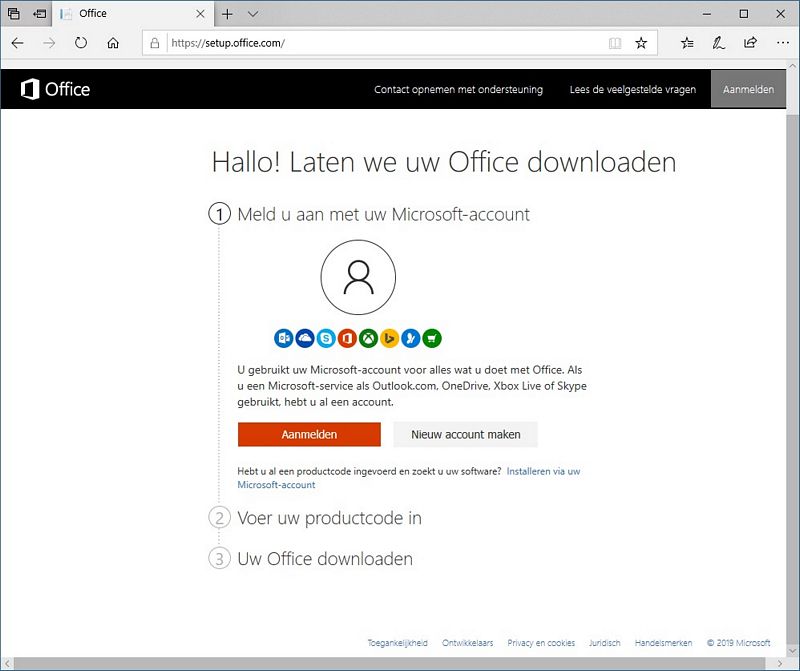
Stap 4
- Vul uw e-mail adres in van uw Microsoft-account.
- Dit is een e-mail adres dat vaak eindigt op: @outlook.com , @hotmail.com of @hotmail.nl
( LET OP: Vul NIET uw eigen prive e-mail adres in wat bijvoorbeeld eindigt op: @gmail.com, @kpnmail.nl of @ziggo.nl etc. )
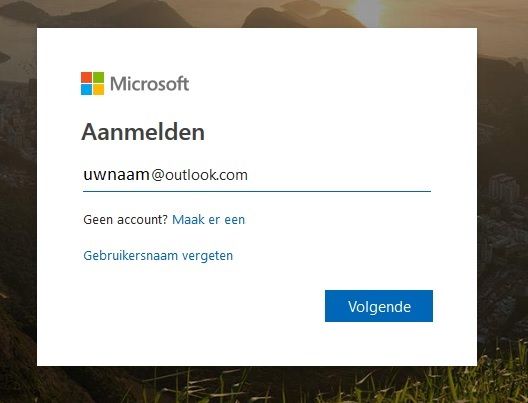
- Vul het wachtwoord in dat hoort bij uw: @outlook.com , @hotmail.com of @hotmail.nl mail-adres.
- Klik daarna op: Aanmelden
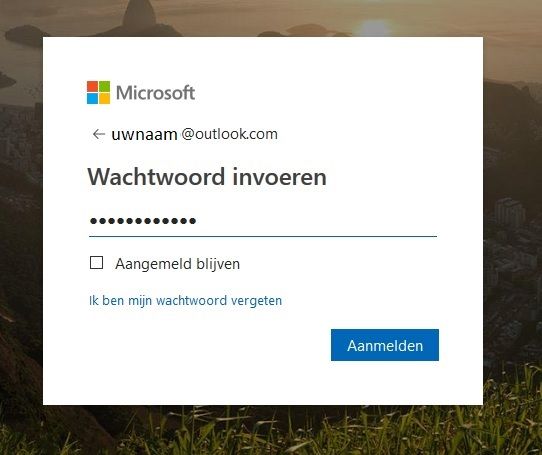
Stap 5 , 6, 7
- 1. Vul de productcode in welke U heeft gekocht en ontvangen bij uw Office 2016 licentie.
- 2. Klik daarna bij: Land of regio op: Nederland
- 3. Kies daara bij Uw taal op: Nederland
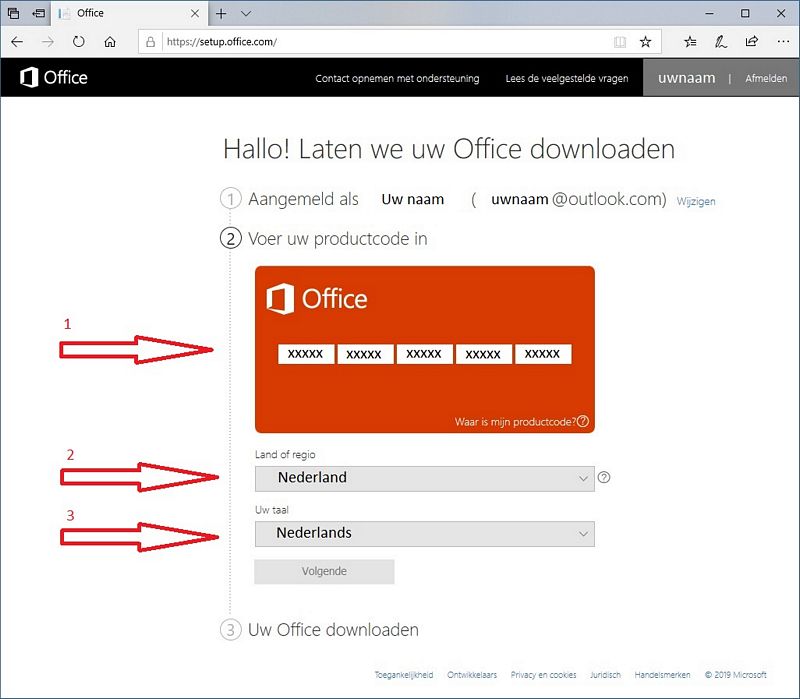
Stap 8
- Hierna wordt er een bestand naar uw computer gedownload, dar er ongeveer zo uitziet ( zie afbeelding hieronder ) :
- Dit bestand wordt in de regel gedownload in de map: Downloads op uw computer, in
de map van de huidige gebruiker.
- Bewaar dit bestand goed en kopieer en plak het eventueel in een aparte map, bijvoorbeeld in de
map: C:\Office-2016-licentie
Bewaar ook uw e-mail adres van uw Microsoft account, uw wachtwoord en de productcode
van uw Office 2016 licentie. Zet deze info in een digitiaal bestand en bewwar dit samen bij
dit setup-bestand. Mogelijk heeft U het ooit weer nodig.
Stap 9, 10
- Ga naar de map Downloads op uw computer
- Klik met de rechter muisknop op het bestand hieronder
- Kies uit het menu: Als administrator uitvoeren
- Dit setup-bestand download nu Office 2016 van internet.
- Dit kan enige tijd duren ...

Stap 11
Nadat de installatie van Office 2016 is voltooid, doe het volgende:
1. Klik met de linker-muisknop op de Windows 10 Start-knop
2. Zoek in het Startmenu naar: Word of Excel of Access
3. Klik met de rechter-muisknop op één van deze programma's
4. Kies uit het menu: Meer
5. Kies: Bestandslocatie openen
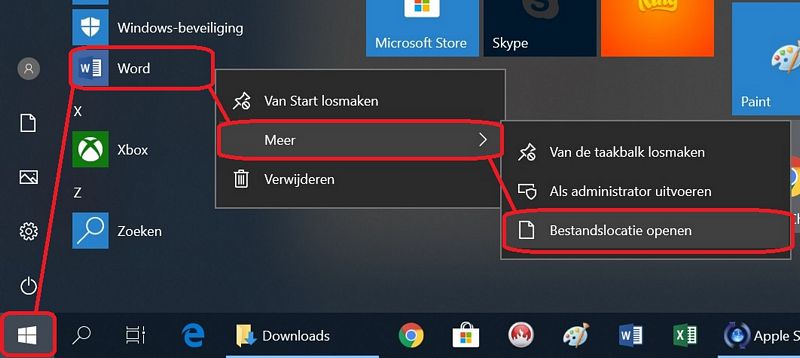
U ziet nu een overzicht van alle onderdelen van MS-Office 2016:
Word, Excel, PowerPoint, OneNote, Outlook etc.
Alle snelkoppelingen van Office 2016 bevinden zich in de verborgen map:
C:\ProgramData\Microsoft\Windows\Start Menu\Programs
Wilt U deze map benaderen via de Windows verkenner ( WindowsToets + E ), dan
zult U de verborgen mappen in Windows 10 zichtbaar moeten maken.
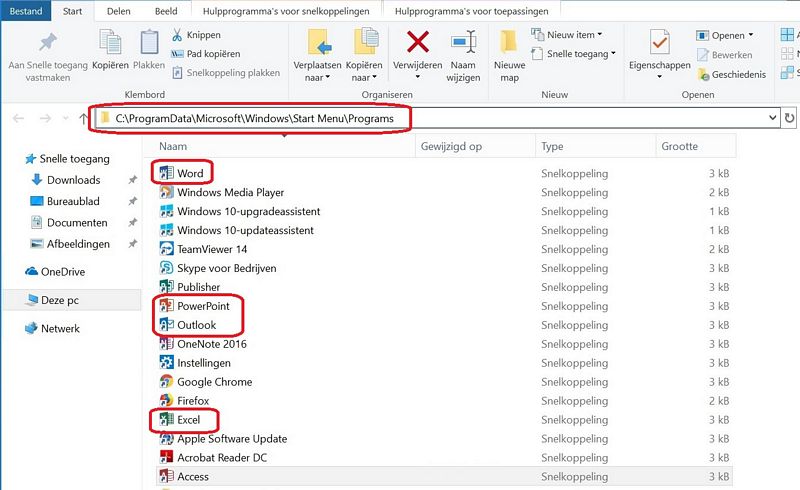
Doe nu voor elk van de programma's:
Word, Excel, PowerPoint, OneNote, Publisher, Outlook, Access
het volgende:
Klik op de rechter muisknop en kies uit het menu:
Kopiëren naar
Bureaublad (snelkoppeling maken)
Daarna heeft U op uw bureaublad een snelkoppeling naar alle gewenste
programma-onderdelen van MS-Office 2016; Word, Excel, PowerPoint, Outlook etc.
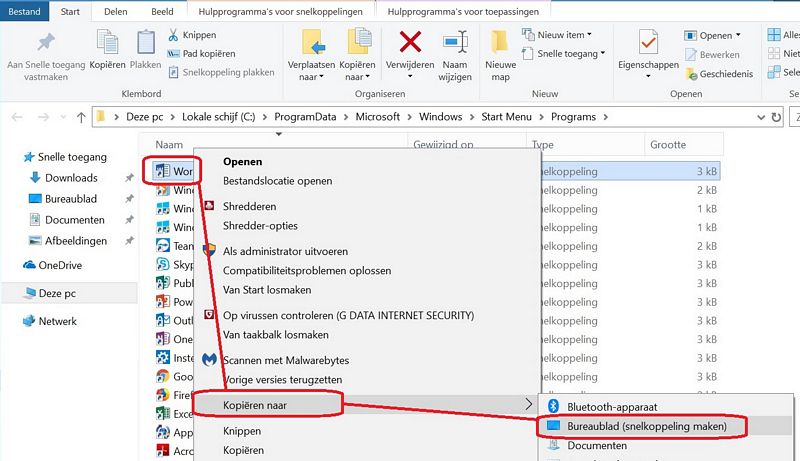
Optioneel kunt U daarna nog elk veelgebruikt programma van Office 2016
toevoegen aan de Taakbalk of aan het Startmenu van Windows 10.
Voorbeeld: Word
Klik met de rechter muisknop op het pictogram van : Word op uw bureaublad
Kies uit het menu:
Aan start vastmaken
en
Aan taakbalk vastmaken
U kunt daarna Word opstarten via het Startmenu, vanaf de Taakbalk en vanaf het Bureaublad.
Wanneer U voor de eerst keer een Office applicatie opstart, bijvoorbeeld Word of Excel, dan dient U
Office eerst te activeren. Lukt het niet om Office geactiveerd te krijgen, kijk dan op de link
hieronder, hoe U Microsoft Office mogelijk telefonisch kunt activeren.
Gerelateerd - Microsoft Office telefonisch activeren
TOT SLOT:
Sla uw Microsoft e-mail adres, uw wachtwoord, uw Office 2016 productcode in een digitaal bestand op,
samen met het Office 2016 setup-bestand, bijvoorbeeld in een aparte map en maak er
ook een backup van. Mogelijk heeft U het later een keer opnieuw nodig.
|
|